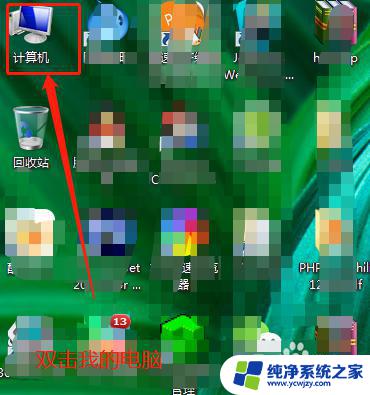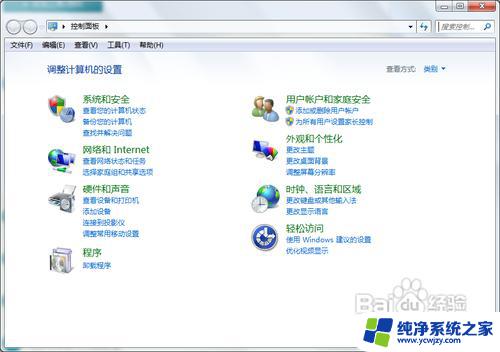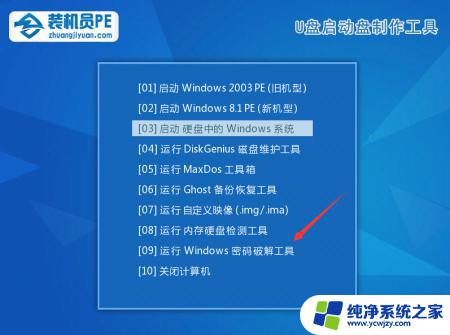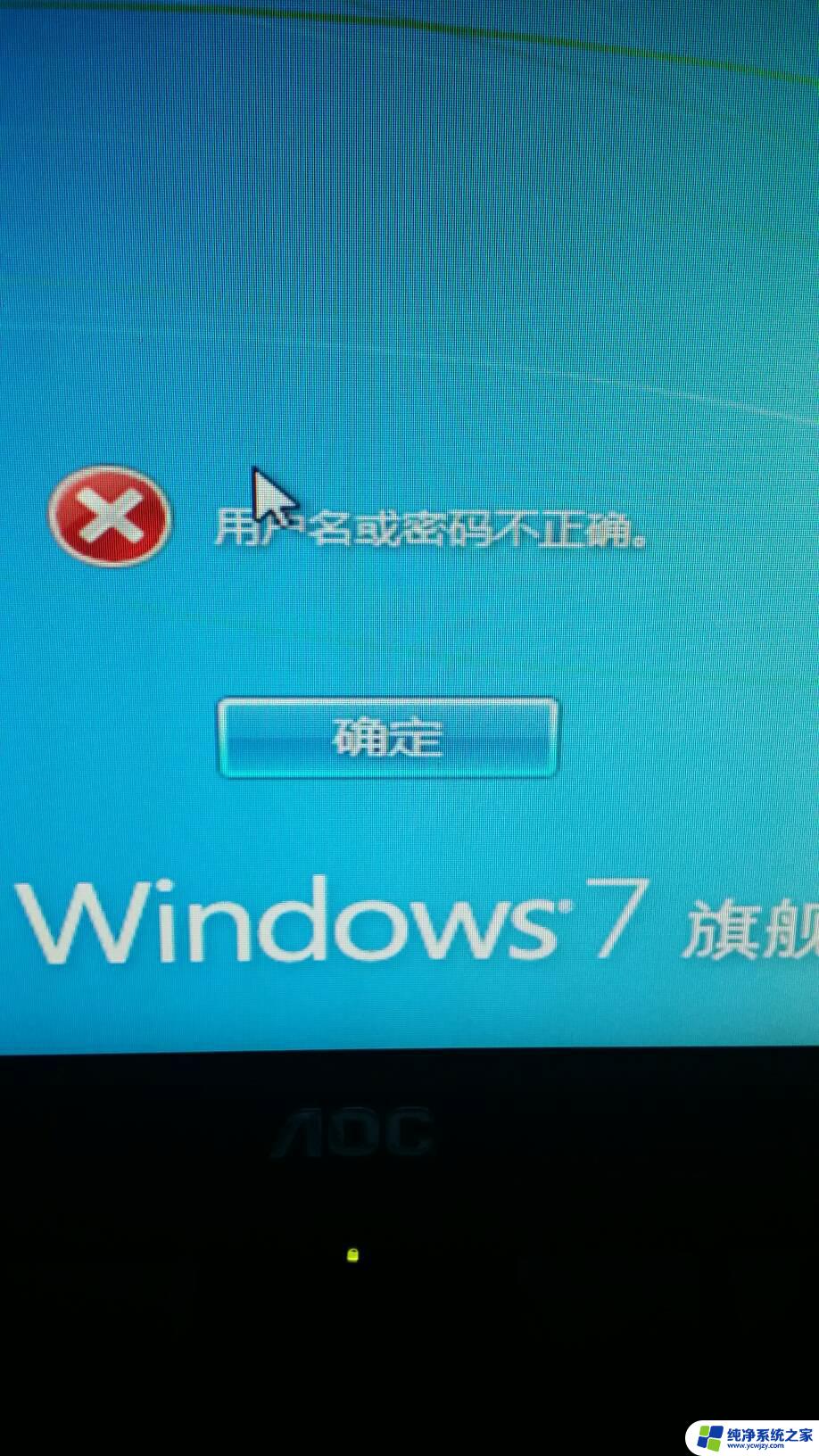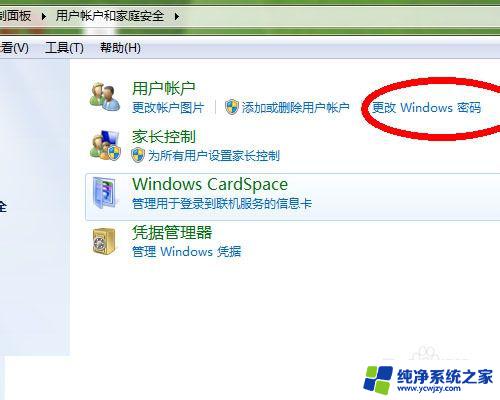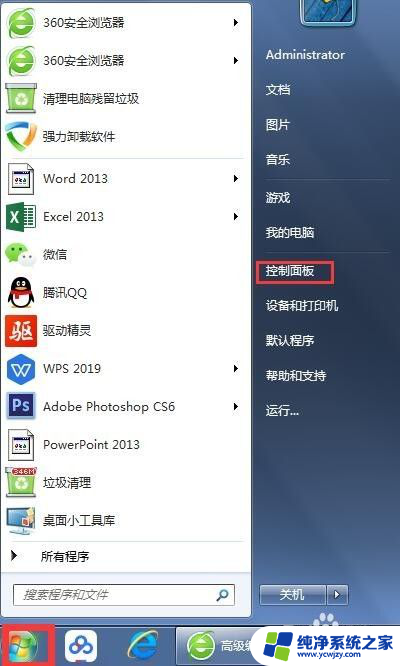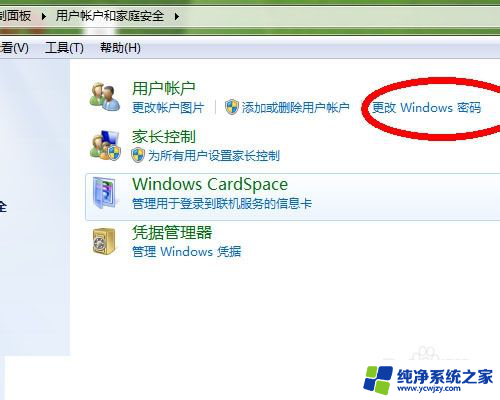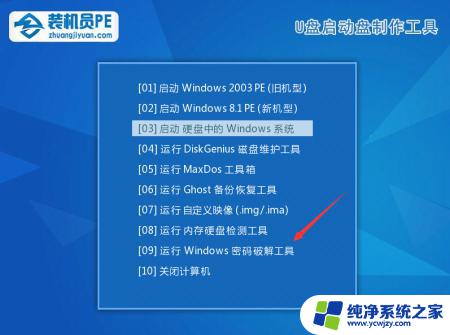跳过且不修改开机密码win7 怎样关闭电脑开机密码
更新时间:2023-11-18 17:50:03作者:jiang
跳过且不修改开机密码win7,在使用电脑的过程中,有时我们可能会觉得电脑开机密码的设置有些麻烦,尤其是在家中或者私人办公室等相对安全的环境下,如果我们希望跳过并关闭Windows 7的开机密码,以便更加方便地使用电脑,那么该如何操作呢?本文将探讨如何在不修改开机密码的前提下,关闭Windows 7的开机密码功能,让我们可以更加自由地使用电脑。
方法如下:
1打开电脑,在电脑刚开机没进入开机启动画面之前。就不停的按“F8”,直到进入安全模式。 2一直按“回车”键,直到进入系统桌面,到这里就算完成了跳过登录密码。
2一直按“回车”键,直到进入系统桌面,到这里就算完成了跳过登录密码。 3如果电脑管理员Administrator账号没有设置密码,在打开开机登录界面后。左手按“Ctrl+Alt”,右手连按两下“Delete”键可以调出管理员登录框。
3如果电脑管理员Administrator账号没有设置密码,在打开开机登录界面后。左手按“Ctrl+Alt”,右手连按两下“Delete”键可以调出管理员登录框。 4不要输入任何密码,直接按“确定”即可登录系统。
4不要输入任何密码,直接按“确定”即可登录系统。 5进入到电脑系统之后,可以打开“控制面板”,进入“用户账户”这一项。
5进入到电脑系统之后,可以打开“控制面板”,进入“用户账户”这一项。 6选择忘记密码的账号,双击,进入用户账户修改窗口。
6选择忘记密码的账号,双击,进入用户账户修改窗口。 7选择“创建密码”这一项,点击进入。直接两次输入新密码,再按“创建密码”按钮,就把密码修改过来了。
7选择“创建密码”这一项,点击进入。直接两次输入新密码,再按“创建密码”按钮,就把密码修改过来了。 8或者所有输入框都不填,直接点击“创建密码”即可取消该账户密码。
8或者所有输入框都不填,直接点击“创建密码”即可取消该账户密码。
以上就是跳过且不修改开机密码win7的全部内容。如果您遇到这种情况,可以按照以上步骤进行快速解决,非常简单:
- 跳过开机密码
- 不修改密码